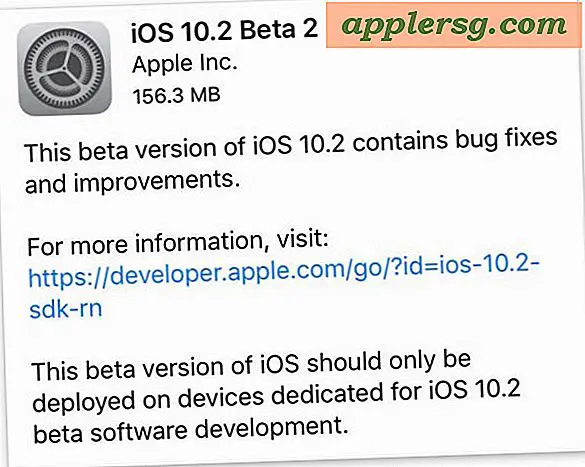आईपैड और आईफोन पर पासवर्ड कैसे सुरक्षित रखें पेज, मुख्य नोट, और नंबर दस्तावेज़

उत्पादकता ऐप्स के iWork सूट में पेज, नंबर और मुख्य नोट शामिल हैं, और उनमें से प्रत्येक उपयोगकर्ता को व्यक्तिगत दस्तावेज़ों की सुरक्षा करने की अनुमति देता है। अभ्यास में, इसका मतलब है कि आईओएस, मैक ओएस एक्स, या आईक्लाउड में iWork के भीतर बनाए गए दस्तावेज़ को सुरक्षित रूप से अंतर्निहित एन्क्रिप्शन के साथ लॉक किया जा सकता है, और दस्तावेज को किसी अन्य डिवाइस पर परिभाषित पासवर्ड दर्ज किए बिना खोला या देखा नहीं जा सकता है। उदाहरण के लिए, आप अपने आईपैड या आईफोन पर पेज पेज पर पासवर्ड सेट कर सकते हैं, फिर इसे मैक पर iCloud या मूल मैक ओएस एक्स ऐप से खोलें, और इसके लिए पासवर्ड की आवश्यकता होगी, और निश्चित रूप से यह इसके विपरीत काम करता है भी।
ऐप्पल द्वारा पेश किए गए किसी भी मंच पर इस शानदार सुविधा का उपयोग करने का तरीका यहां बताया गया है कि आप आईओएस, आईक्लाउड, या मैक पर पेज, नंबर या मुख्य नोट का उपयोग कर रहे हैं या नहीं।
आईओएस के लिए पेज, नंबर, या मुख्य नोट में iWork दस्तावेज़ों के लिए पासवर्ड सेट करें
आईओएस में प्रत्येक iWork ऐप दस्तावेज़-विशिष्ट पासवर्ड सुरक्षा की अनुमति देता है, यहां आईपैड या आईफोन पर इस सुरक्षा सुविधा का उपयोग कैसे करें:
- उस दस्तावेज़ को खोलें जिसे आप पासवर्ड करना चाहते हैं या तो पेज, नंबर या कीनोट ऐप में सुरक्षित रखें
- सेटिंग्स तक पहुंचने के लिए रैंच आइकन पर टैप करें
- दस्तावेज़ को सुरक्षित करने के लिए पासवर्ड दर्ज करें और संकेत दर्ज करें, "पासवर्ड सेट करें" चुनें

सेटिंग तुरंत प्रभावी हो जाती है, और यदि आप दस्तावेज़ बंद करते हैं तो आपको पता चलेगा कि पूर्वावलोकन को लॉक आइकन के साथ बदल दिया गया है जो दर्शाता है कि यह पासवर्ड सुरक्षित है। यह पेज ऐप, मुख्य नोट या नंबरों में समान है।
किसी भी मंच से दस्तावेज़ को खोलने का प्रयास करने के लिए पासवर्ड की आवश्यकता होगी:

इसका अर्थ यह है कि यदि आप आईओएस से पासवर्ड सेट करते हैं, तो दस्तावेज़ को अपने आप ईमेल करें और इसे मैक से खोलने का प्रयास करें, उस पासवर्ड की आवश्यकता होगी। इसी प्रकार, यदि आप iCloud में किसी iPhone या iPad से दस्तावेज़ को सहेजते हैं, तो iCloud के माध्यम से किसी अन्य डिवाइस से इसे एक्सेस करने के लिए पासवर्ड भी आवश्यक होगा।
मैक पर पेज, नंबर, दस्तावेज़ के लिए पासवर्ड सेट करना
आईओएस की तरह, आप मैक से iWork फ़ाइलों पर भी पासवर्ड सेट कर सकते हैं। ऐसे:
- पेज ऐप या नंबर ऐप खोलें और उस दस्तावेज़ को खोलें जिसके लिए आप पासवर्ड सेट करना चाहते हैं
- "पेज" मेनू को नीचे खींचें और "पासवर्ड सेट करें" चुनें
- पासवर्ड की पुष्टि करें और वांछित होने पर संकेत दें, और पासवर्ड सेट करना चुनें

ICloud से iWork दस्तावेज़ के लिए पासवर्ड सेट करें
आप iCloud से पासवर्ड वाले दस्तावेज़ भी लॉक कर सकते हैं, यह मूल रूप से आईओएस जैसा ही है:
- ICloud.com से, उस ऐप को खोलें जिसे आप एक्सेस करना चाहते हैं और पासवर्ड दस्तावेज़ (पेज, मुख्य नोट, या नंबर) से सुरक्षित करता है
- सेटिंग्स तक पहुंचने के लिए रैंच आइकन चुनें और फिर "पासवर्ड सेट करें" चुनें
- पासवर्ड की पुष्टि करें और इसे सुरक्षित करने के लिए दस्तावेज़ को बंद करें

दोबारा, एक बार पासवर्ड सेट हो जाने के बाद, वह दस्तावेज़ किसी भी डिवाइस पर संरक्षित किया जाएगा जो iCloud से फ़ाइल खोलने का प्रयास करता है, चाहे वह एक और मैक, आईफ़ोन, आईपैड, आईपॉड टच, या iCloud.com वेबसाइट पर एक और विज़िट हो।

व्यक्तिगत फ़ाइलों को लॉक करने के दौरान फायदेमंद हो सकता है, यह आपके ऐप्पल उपकरणों पर व्यापक पासवर्ड रखने के लिए कोई प्रतिस्थापन नहीं है। इसका मतलब है कि मैक पासवर्ड और लॉक स्क्रीन की आवश्यकता है आईओएस और आईपैड के लिए आईओएस पास कोड कम से कम, हालांकि फर्मवेयर या फाइलवॉल्ट पासवर्ड जैसे अधिक उन्नत सुरक्षा विधियों को मैक उपयोगकर्ताओं के लिए भी माना जाना चाहिए जो विशेष रूप से सुरक्षा के बारे में चिंतित हैं, जबकि आईओएस उपयोगकर्ता जटिल पासकोड का उपयोग कर सकते हैं और अतिरिक्त सुरक्षा के लिए आईट्यून्स के माध्यम से अपने बैकअप को एन्क्रिप्ट कर सकते हैं।